Sie wollen in Word Sonderzeichen einfügen? Dann lesen Sie in diesem Beitrag wie Sie die Symbole und Schriftzeichen in Texte einbauen.
Sonderzeichen einfügen
Um ein Sonderzeichen einzufügen, klicken Sie auf Einfügen – Symbol.
Dann sehen Sie einige wenige Symbole.
Um mehr Sonderzeichen zu sehen, klicken Sie auf weitere Symbole.
Als nächstes erscheint ein Fenster mit zwei Reitern.
Hier können Sie Symbole oder Sonderzeichen wählen.
Um ein Symbol einzfügen klicken Sie auf das Zeichen und dann auf Einfügen.
So landet das Symbol an der Stelle im Text, an dem sich die Einfügemarke befindet. Sobald Sie alle Symbole eingefügt haben, klicken Sie auf Schließen.
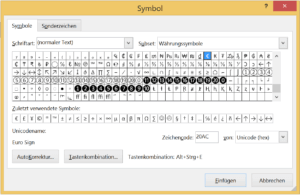
Telefonsymbol Word einfügen
Falls Sie das Telefonsymbol einfügen wollen, befolgen Sie die Schritte 1 bis 5 aus der Anleitung oben. Danach geht es so weiter:
Klicken Sie neben Schriftart auf den Pfeil nach unten.
Suchen Sie die Schriftart Wingdings heraus.
Gleich in der ersten Zeile finden Sie das Telefon. Das Zeichen hat den Zeichencode 40.
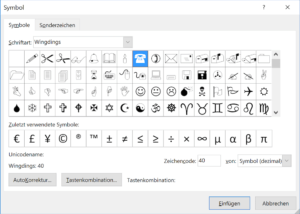
Sonderzeichen über Unicode eingeben
Wenn Sie den vierstelligen Unicode eines Zeichens kennen, können Sie ihn ohne den Umweg über die Zeichentabelle von Windows direkt in Word eingeben.
Sie brauchen zuerst den gesuchten vierstelligen Code für das gewünschte Zeichen.
Wie Sie den ermitteln, zeigt Sonderzeichen-Code finden. Dort wurde als Beispiel das Trademark-Zeichen ™ gesucht, das den hexadezimalen Code 2122 hat.
Tippen Sie den vierstelligen Code, also zum Beispiel 2122 in den normalen Fließtext ein.
Markieren Sie die vier Ziffern und drücken Sie die Tastenkombination [Alt + C].
Word ersetzt nun die Markierung durch das gesuchte Sonderzeichen.
Die Methode per [Alt + C] funktioniert im normalen Text, nicht aber in Eingabefeldern des Programms. Wenn Sie also zum Beispiel die Ersetzen-Funktion nutzen möchten, klappt das nicht. Hier müssen Sie stattdessen die Kombination [Alt + X] verwenden.
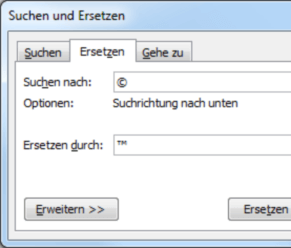
Außerhalb von Word hilft Ihnen die Zeichentabelle von Windows weiter.